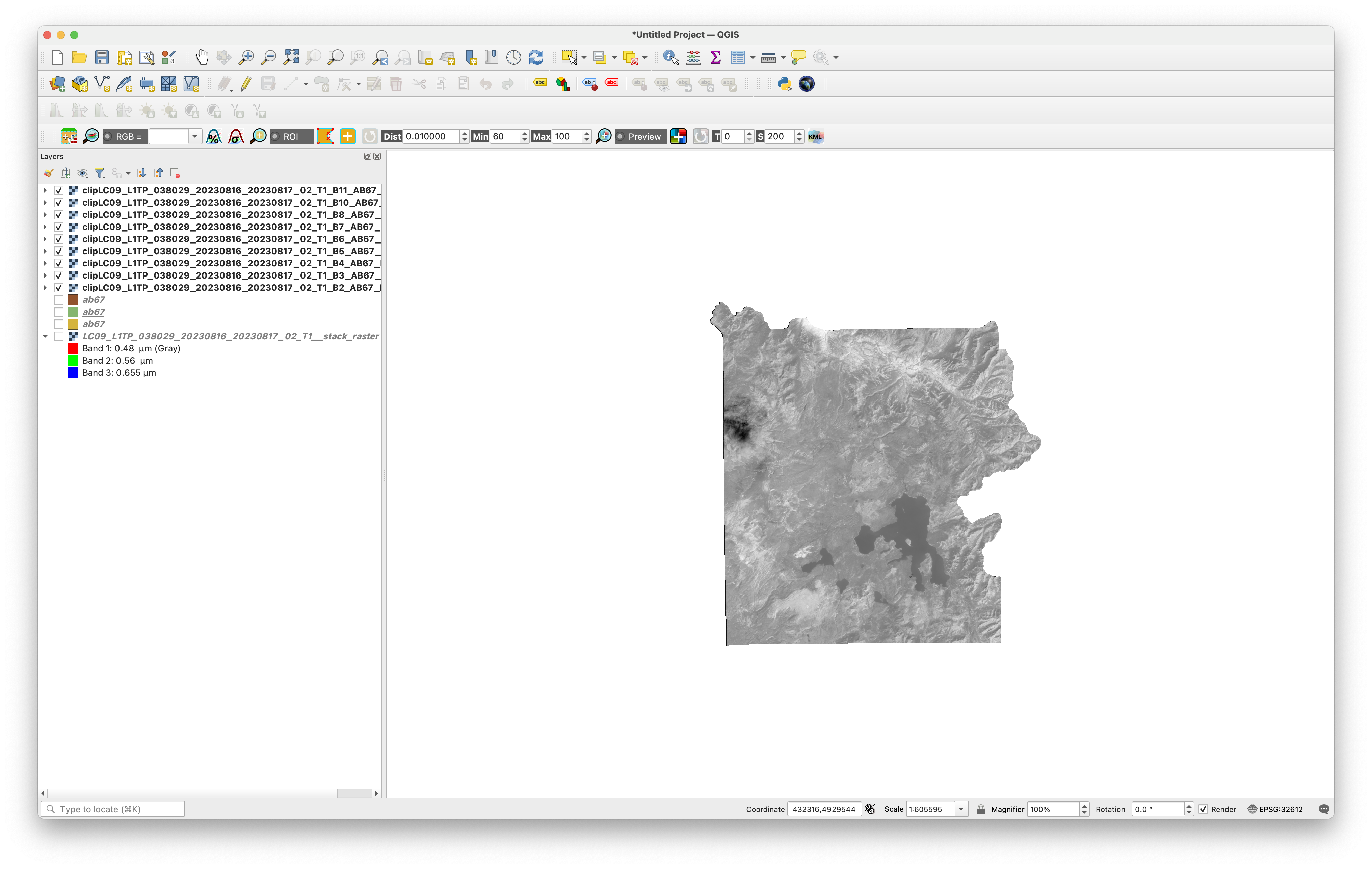4 Clipping
4.1 Clipping
Landsat의 범위는 관심 영역(Area of Interest, AOI)보다 더 클 수 있다. AOI에 집중하기 위해 범위를 클립(clip)하는 것이 유리. Clipping은 일반적으로 원하는 범위를 입력하거나, 보존할 AOI를 지정하는 셰이프파일(shapefile)을 불러오는 방식으로 수행된다. 이 과정에서 지정한 범위 밖의 영역은 결과 클립 출력 파일에서 제거되며, AOI만 남게 된다. Clipping은 분석에 사용하지 않는 범위의 불필요한 부분을 제거하여 파일 크기를 줄이고, 이미지 처리 작업 속도를 높이는 데 도움이 된다.
이번 lab에서 우리의 AOI는 옐로스톤 국립공원(Yellowstone National Park) 지역. 아래 이미지에서 볼 수 있듯이, 옐로스톤 공원의 면적은 Landsat 구역의 일부만 차지한다. 추가로 제공된 셰이프파일은 공원의 범위를 나타내며, 이를 사용해 Landsat 이미지를 클립할 수 있다. (Shapefile 다운로드)
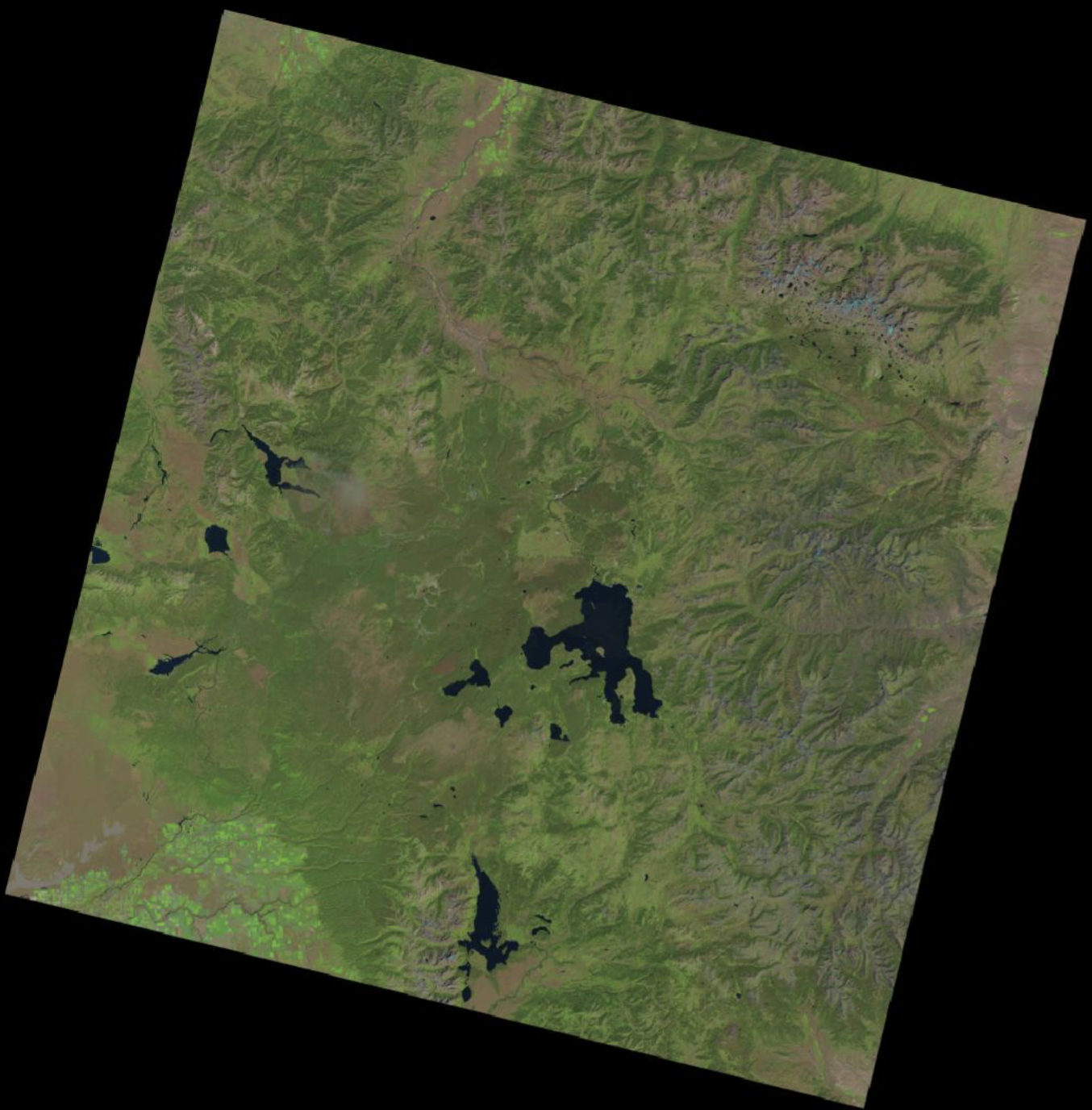
Shapefiles
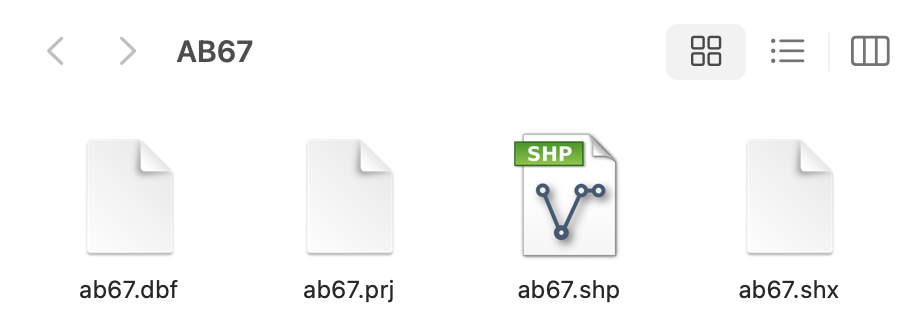
4.2 Install the Semi-Automatic Classification Plugin in QGIS
QGIS의 핵심 기능 중 하나는 플러그인을 설치할 수 있다는 점이다. 플러그인은 QGIS의 기능을 확장해주는 프로그램으로, 일부 플러그인은 QGIS에 기본으로 설치되어 있지만, 다른 플러그인은 별도로 다운로드하여 설치해야 한다. 위성 이미지 분류를 수행하기 위해 사용할 플러그인 중 하나는 Semi-Automatic Classification Plugin (SCP)이다.
SCP는 (Luca, 2016)에 의해 개발된 QGIS의 무료 오픈소스 플러그인으로, 원격 탐사(remote sensing) 이미지의 반자동 분류(일명 지도 분류, supervised classification)를 수행할 수 있도록 지원함. SCP는 무료 위성 이미지 다운로드, 전처리(preprocessing), 후처리(postprocessing), 래스터 계산(raster calculation)을 위한 다양한 도구를 제공한다.
SCP의 전체적인 목적은 Raster 처리를 위한 연계된 도구들을 제공하여 자동화된 워크플로우를 구현하고, 주된 전공이 원격 탐사가 아닌 사람들도 손쉽게 토지 피복 분류(land cover classification)를 수행할 수 있도록 돕는 것이다.
- QGIS에서 플러그인 > 플러그인 관리 및 설치
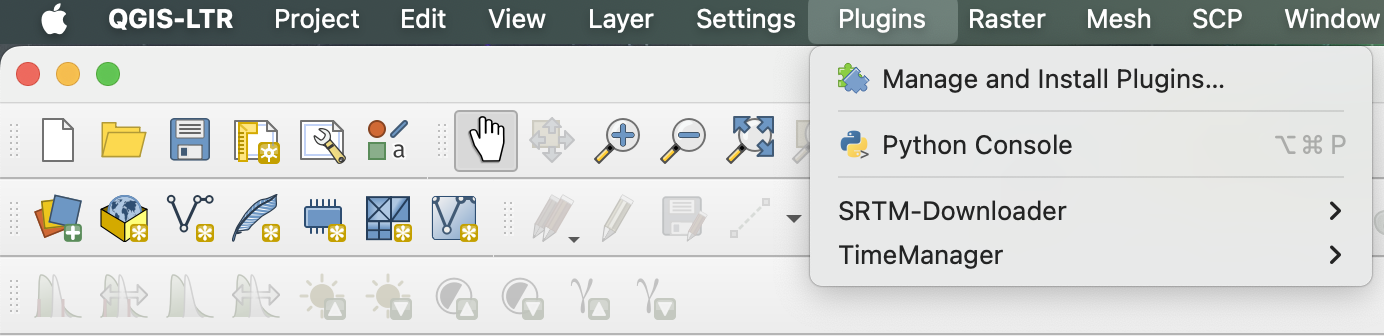
NOTE: No module named 'remotior_sensus' 발생할 경우, 디버그 사이트 참고하여 , QGIS python 콘솔창에 아래 코드 작성
import pip
pip.main(['install', '--upgrade', 'remotior_sensus'])- 플러그인 창에서 검색창에 semi-automatic classification plugin을 입력, 목록에서 semi-automatic classification plugin을 선택한 후, 창의 오른쪽 하단에 있는 설치(Install) 버튼을 클릭.
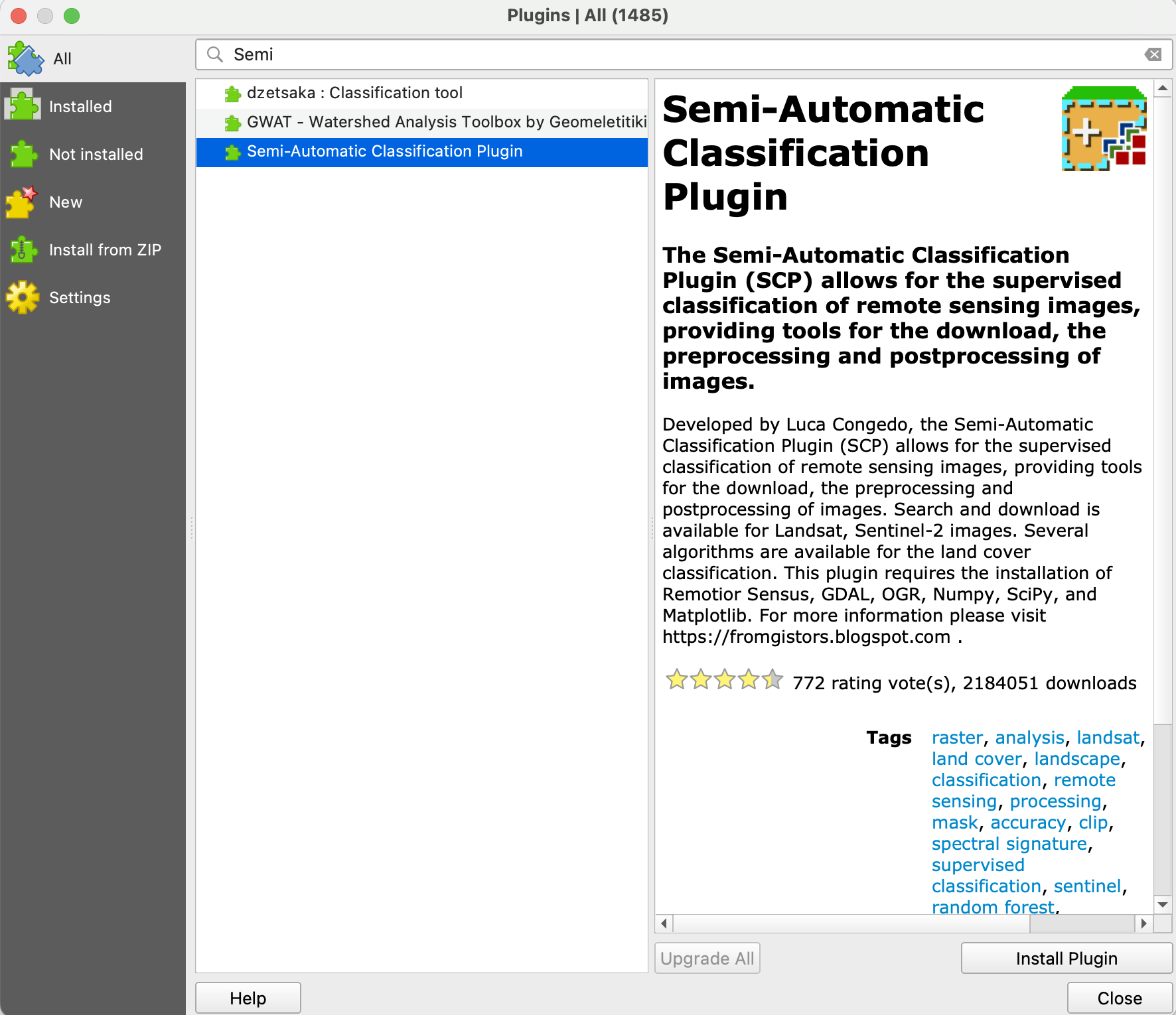
- 설치가 되면 아래와 같은 화면을 볼 수 있다.
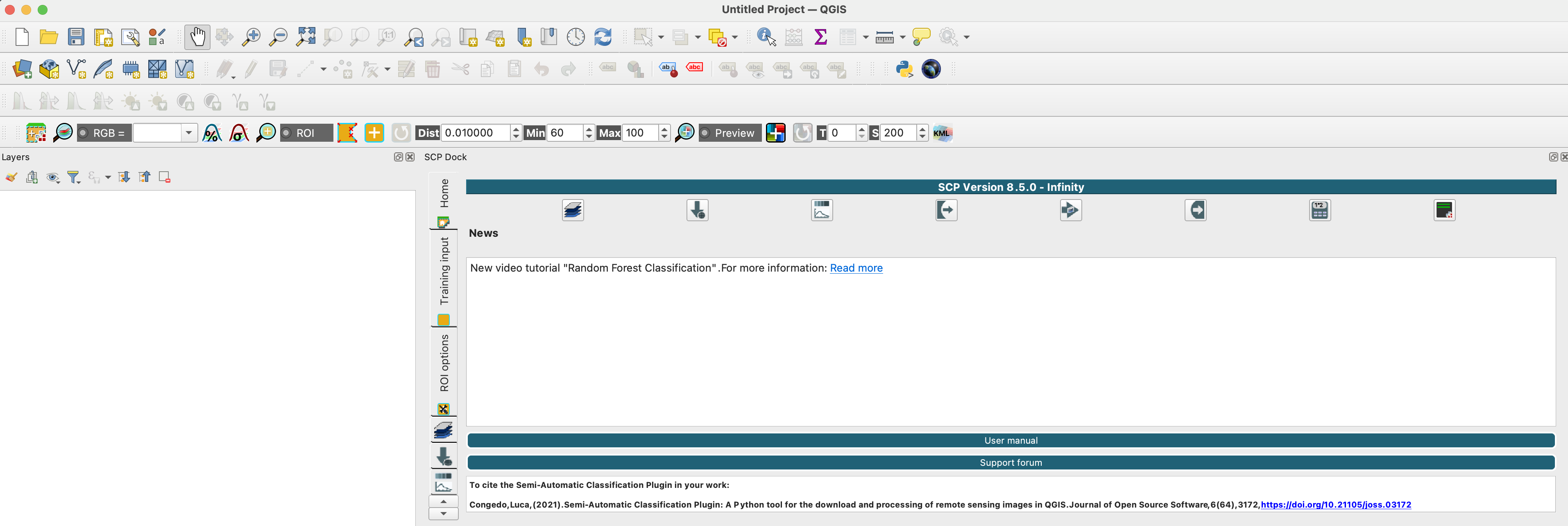
4.3 Lab
4.3.1 Creating Band Set
Semi-Automatic Classification Plugin에서 Landsat-9 이미지의 Band Set를 생성.
Semi-Automatic Classification Plugin 도구 모음에서 버튼(
 )을 클릭하여 플러그인을 실행:
)을 클릭하여 플러그인을 실행:
(만약 QGIS 화면 상단 근처에 Semi-Automatic Classification Plugin 도구 모음이 보이지 않는다면, 도구 모음 공간에서 마우스 오른쪽 버튼을 클릭한 후, Semi-Automatic Classification Plugin toolbar를 선택하여 활성화해야 함.)
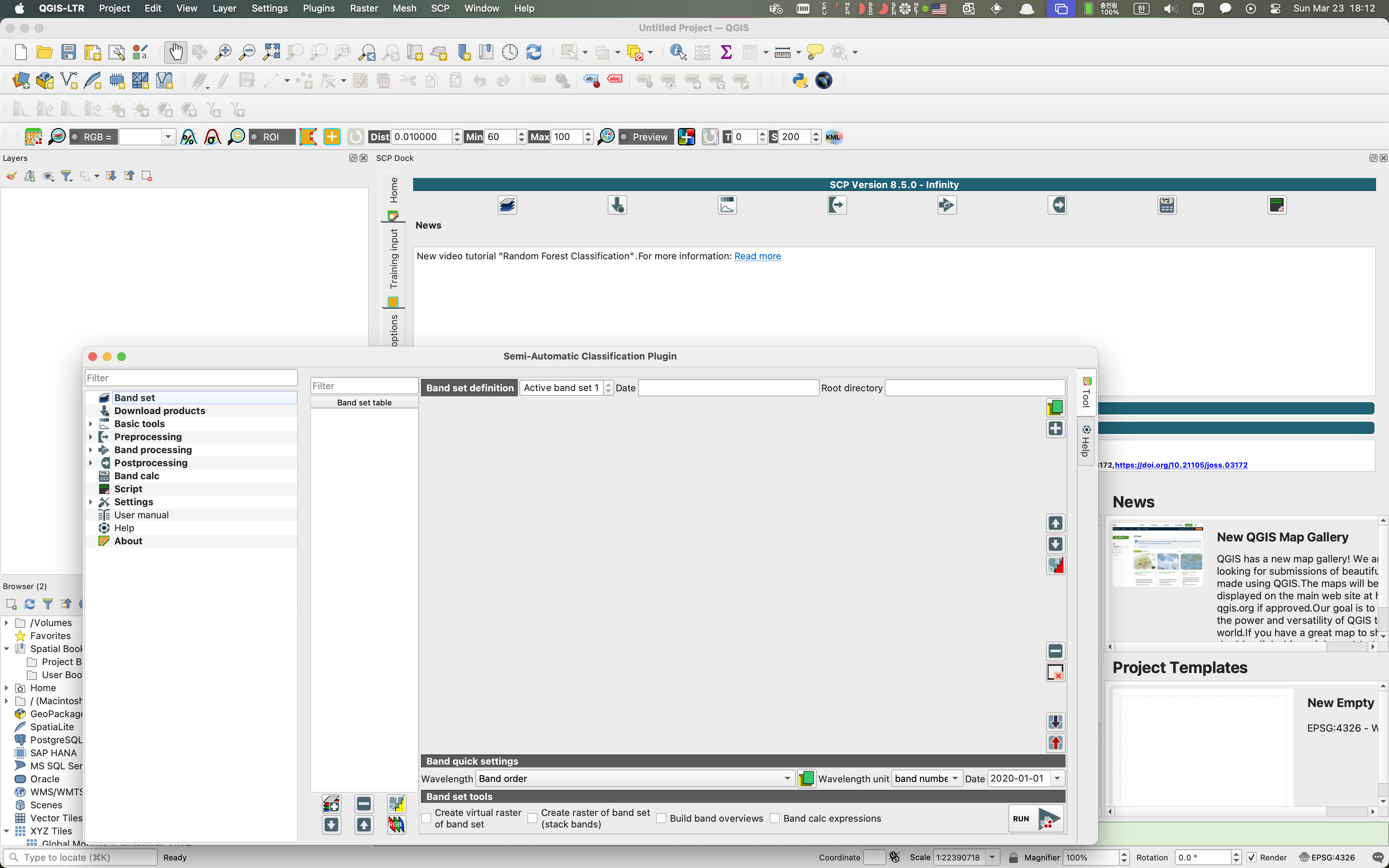
Band set을 선택하고, 이미지 불러오기 버튼( )을 클릭하여 AOI의 밴드 데이터들을 불러온다.
)을 클릭하여 AOI의 밴드 데이터들을 불러온다.
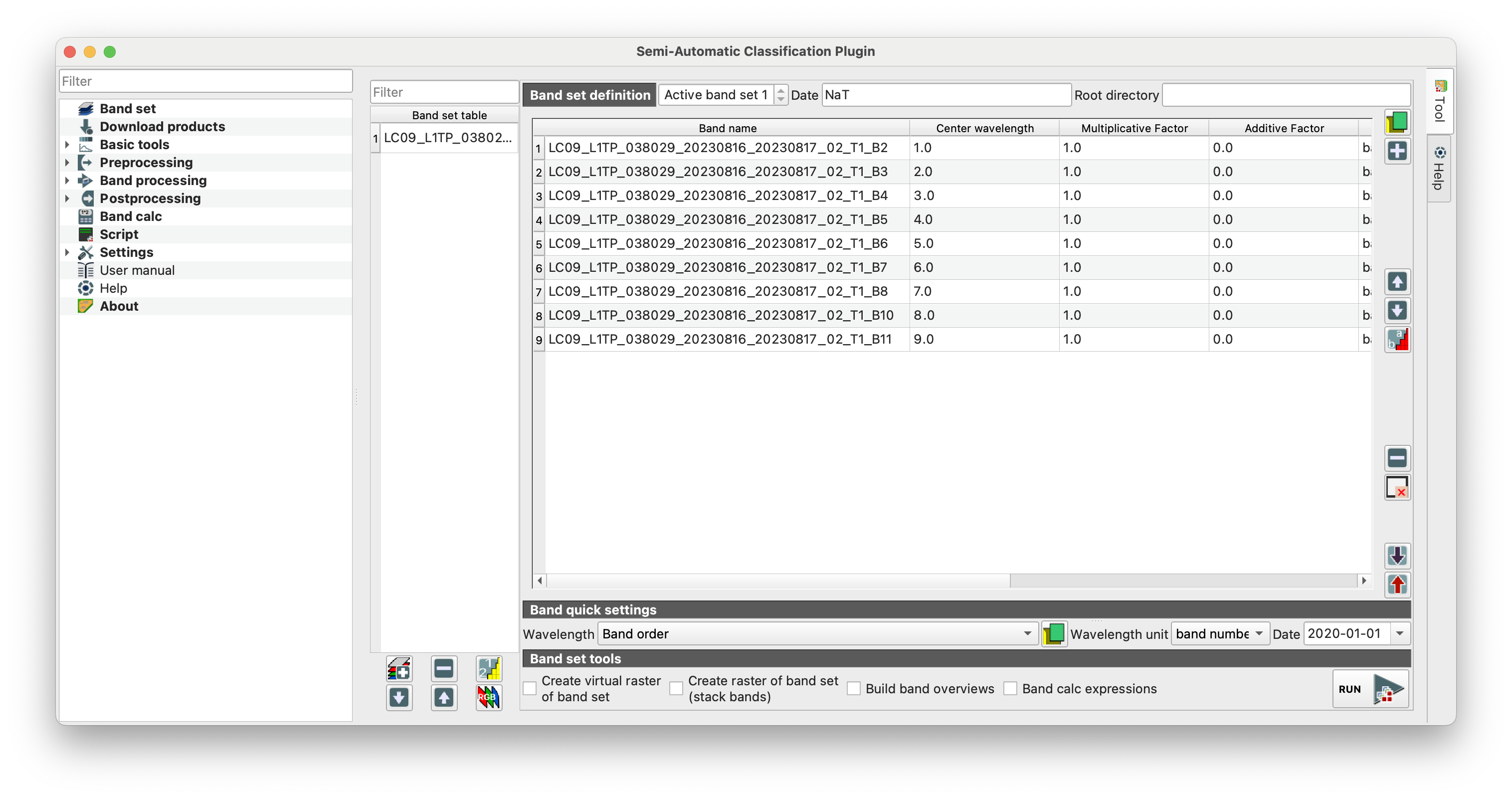
NOTE: 모든 밴드 데이터는 반드시 내림차순으로 정렬되어있어야 함.
- 플러그인 창 하단에서,
Band quick settings의Wavelength는 Landsat 9 OLI [bands 1, 2, 3, 4, 5, 6, 7]로 설정,Band set tools은 Create raster of band set (stack bands) 체크 후, 우측 하단RUN클릭.
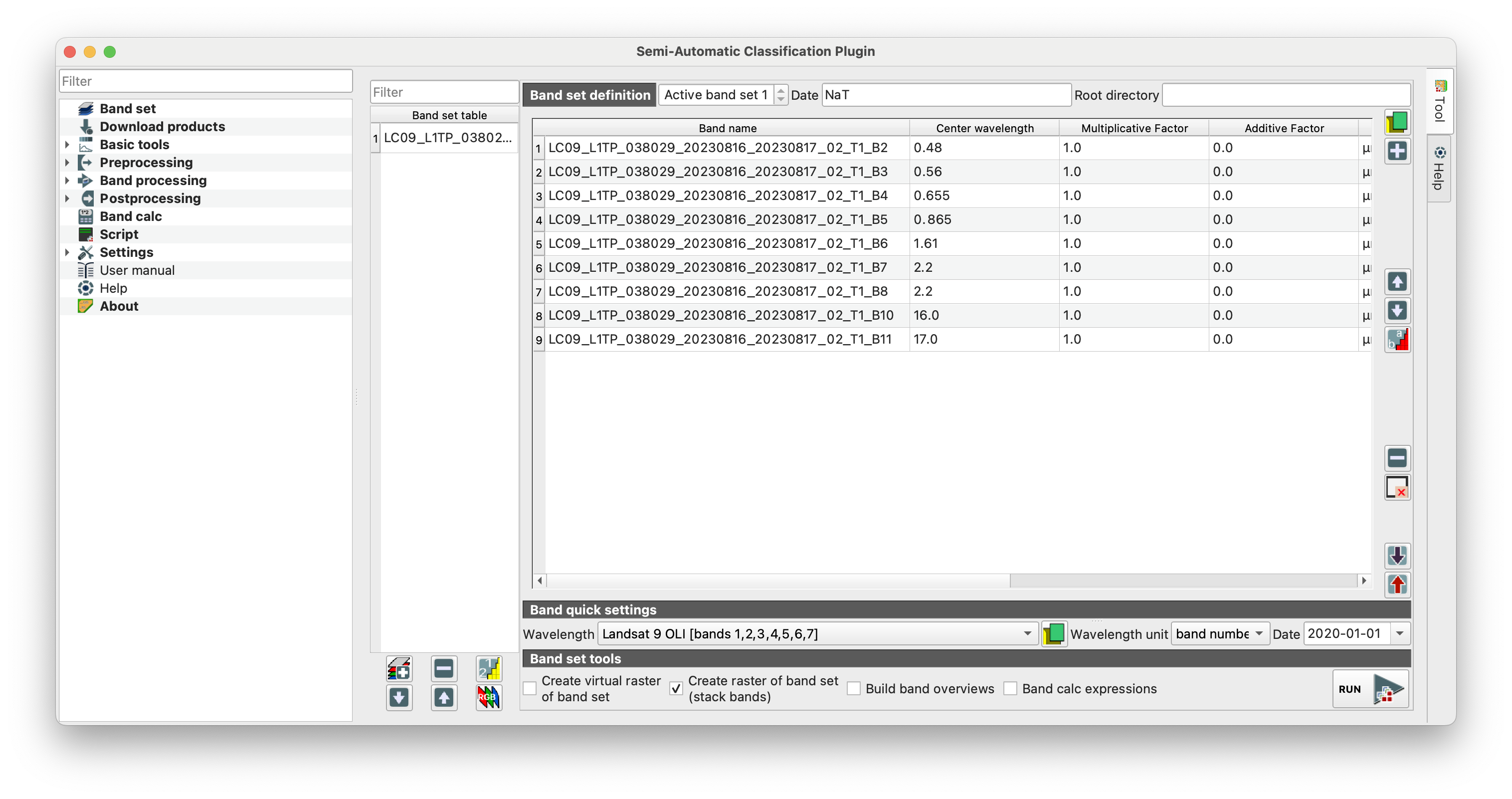
RUN을 실행 후, 데이터 저장 위치 설정 요청은 해당 밴드 데이터 폴더에 그대로 저장.
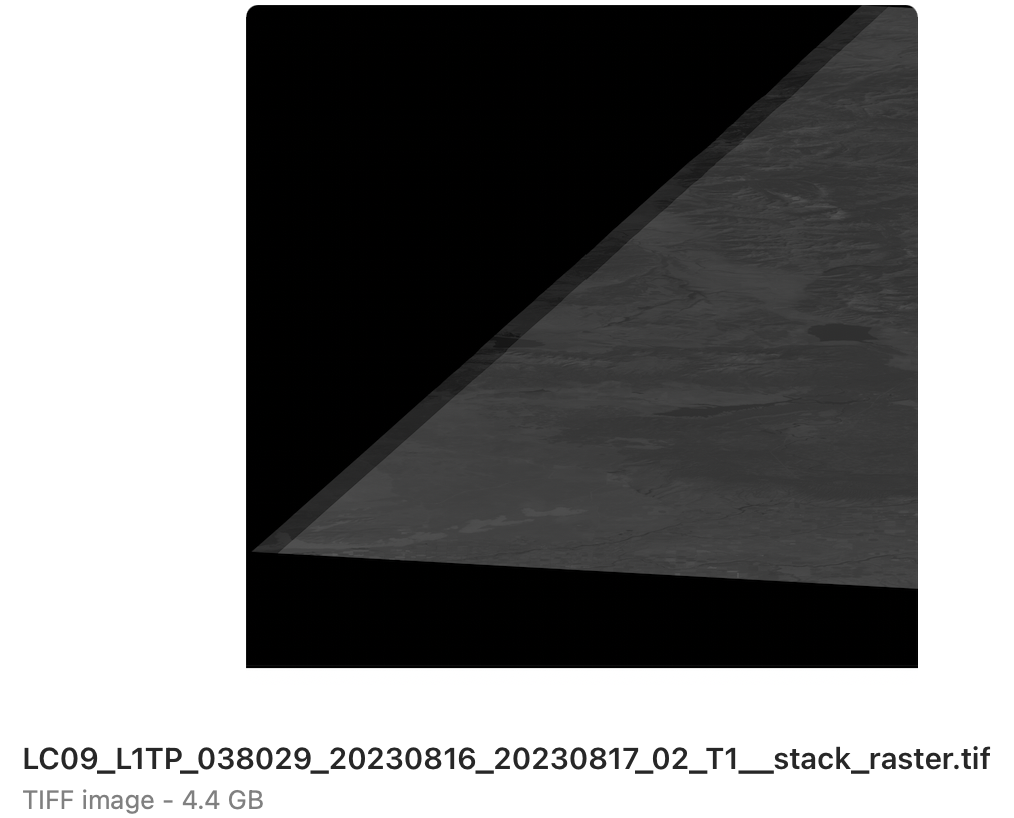
모든 밴드 데이터는 밴드 세트 1으로 다음과 같이 저장된다.
밴드 세트 1 불러오기
Layer-Add Layer-Add Raster Layer순으로 불러오기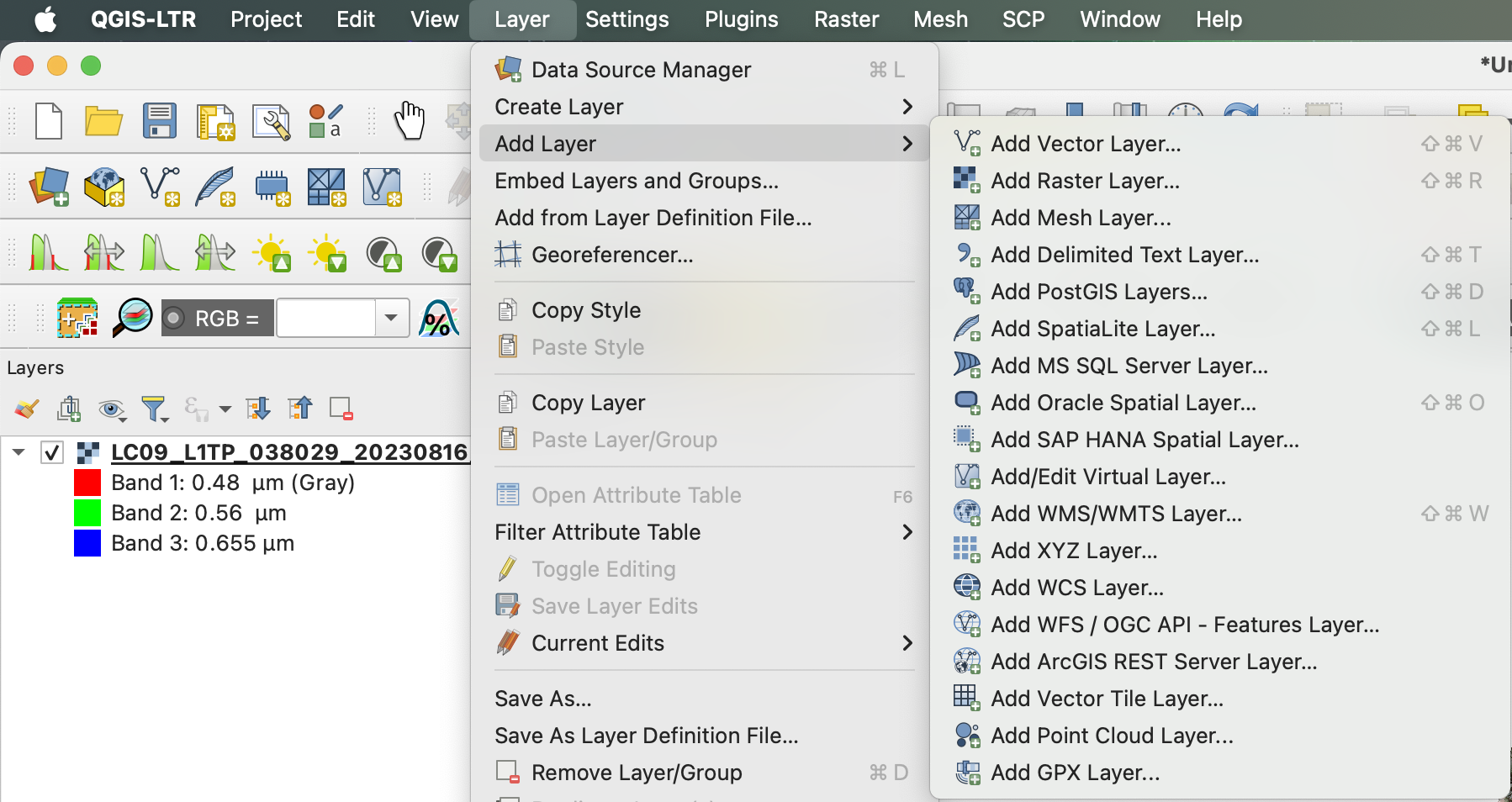
Raster dataset(s)에 LC09_L1TP_038029_20230816_20230817_02_T1__stack_raster.tif 불러오기
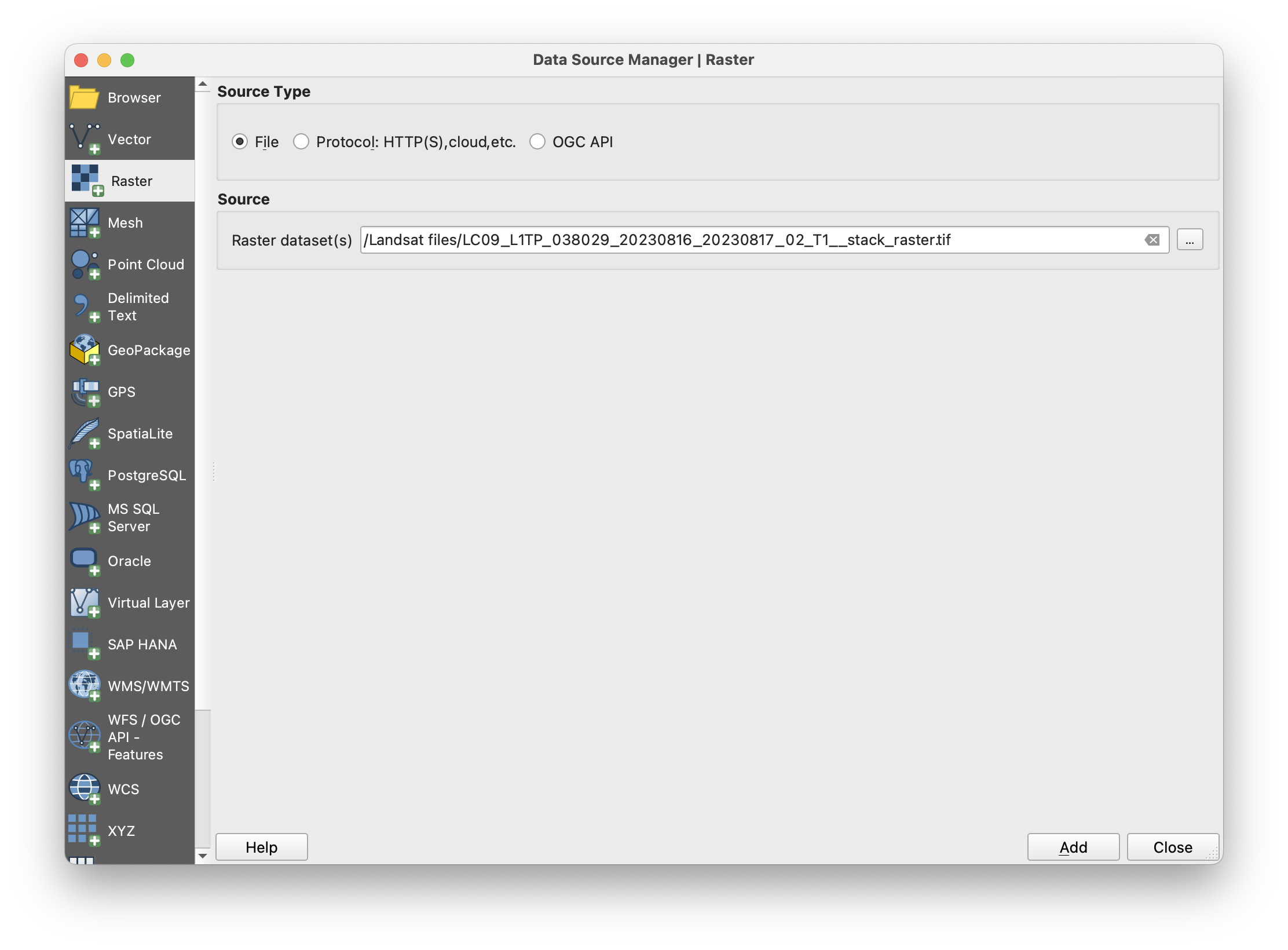
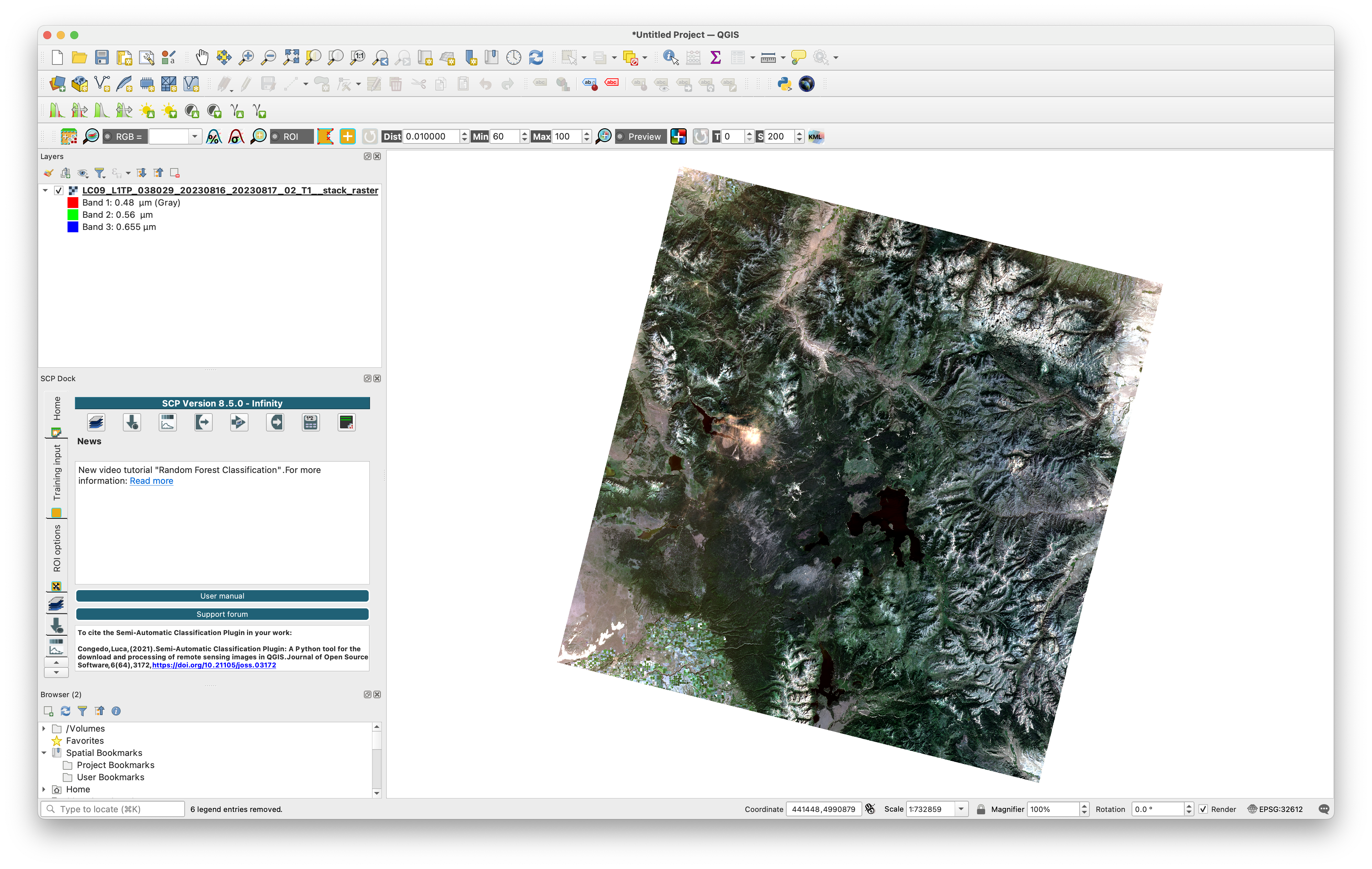
Shapefile 불러오기
Layer-Add Layer-Add Vector LayerVector Dataset(s)에 아래 Shapefile (AB67)의 모든 파일 업로드.
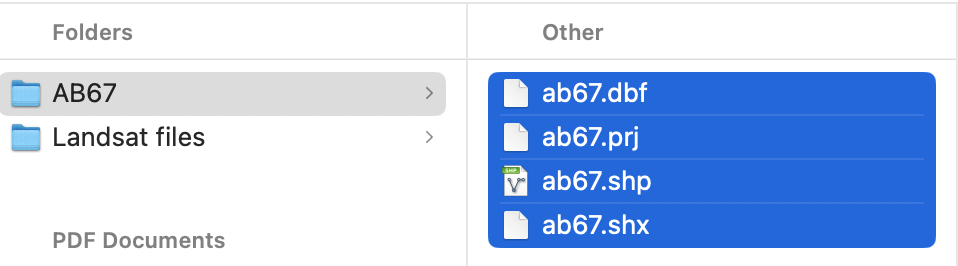
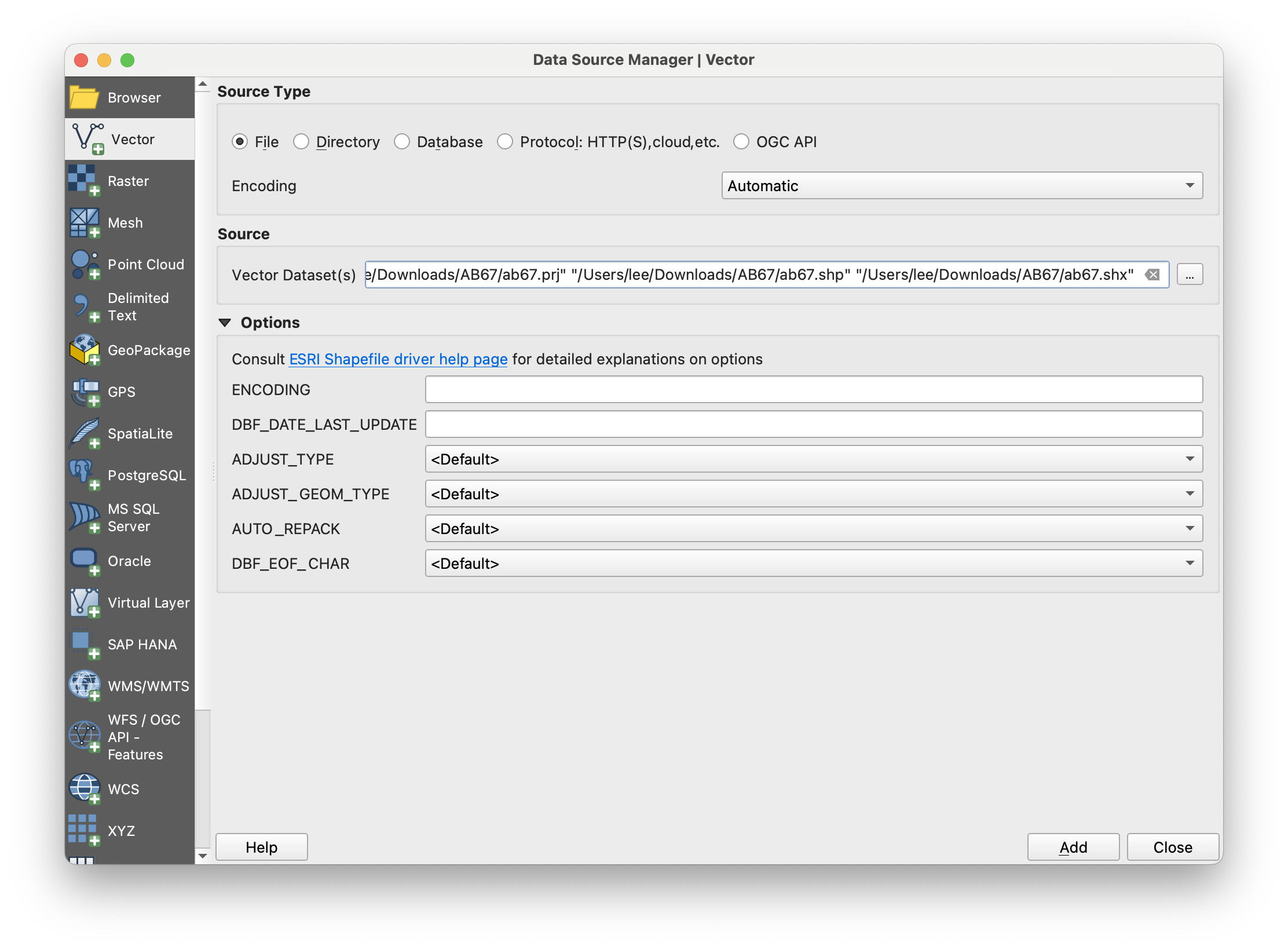
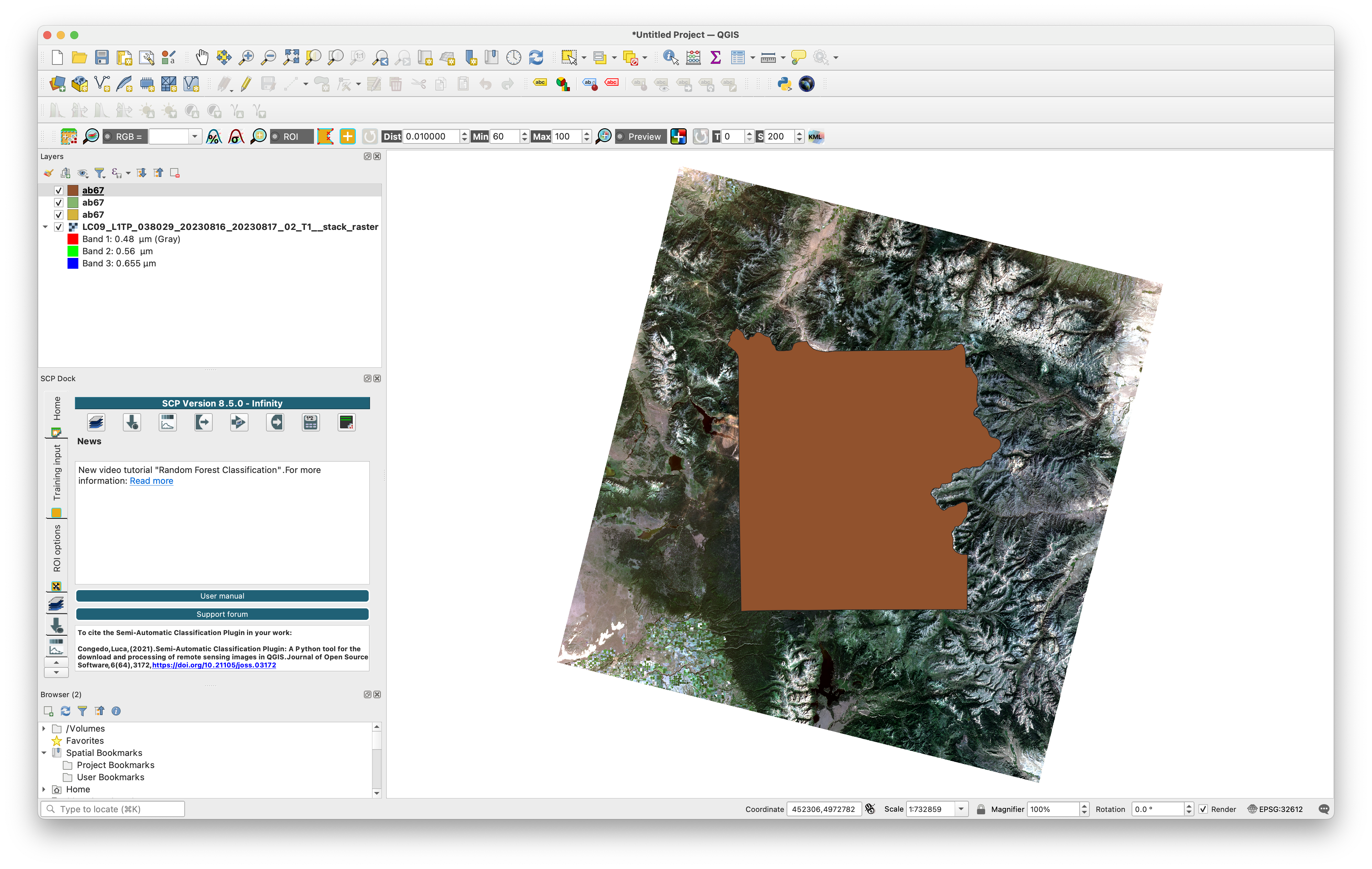
AOI Clipping
이제, 업로드한 Shapefile을 가지고 AOI를 clip한다.
다시, 플러그인 버튼(
 )을 클릭.
)을 클릭. Preprocessing탭의Clip coordinates항목에서 Use vector for clipping 체크. 그런 다음, 버튼을 눌러서 앞서 불러왔던 Shapefile 아래와 같이 불러오기.
버튼을 눌러서 앞서 불러왔던 Shapefile 아래와 같이 불러오기. Use vector field for output name은 AB67_ID 선택.RUN선택.
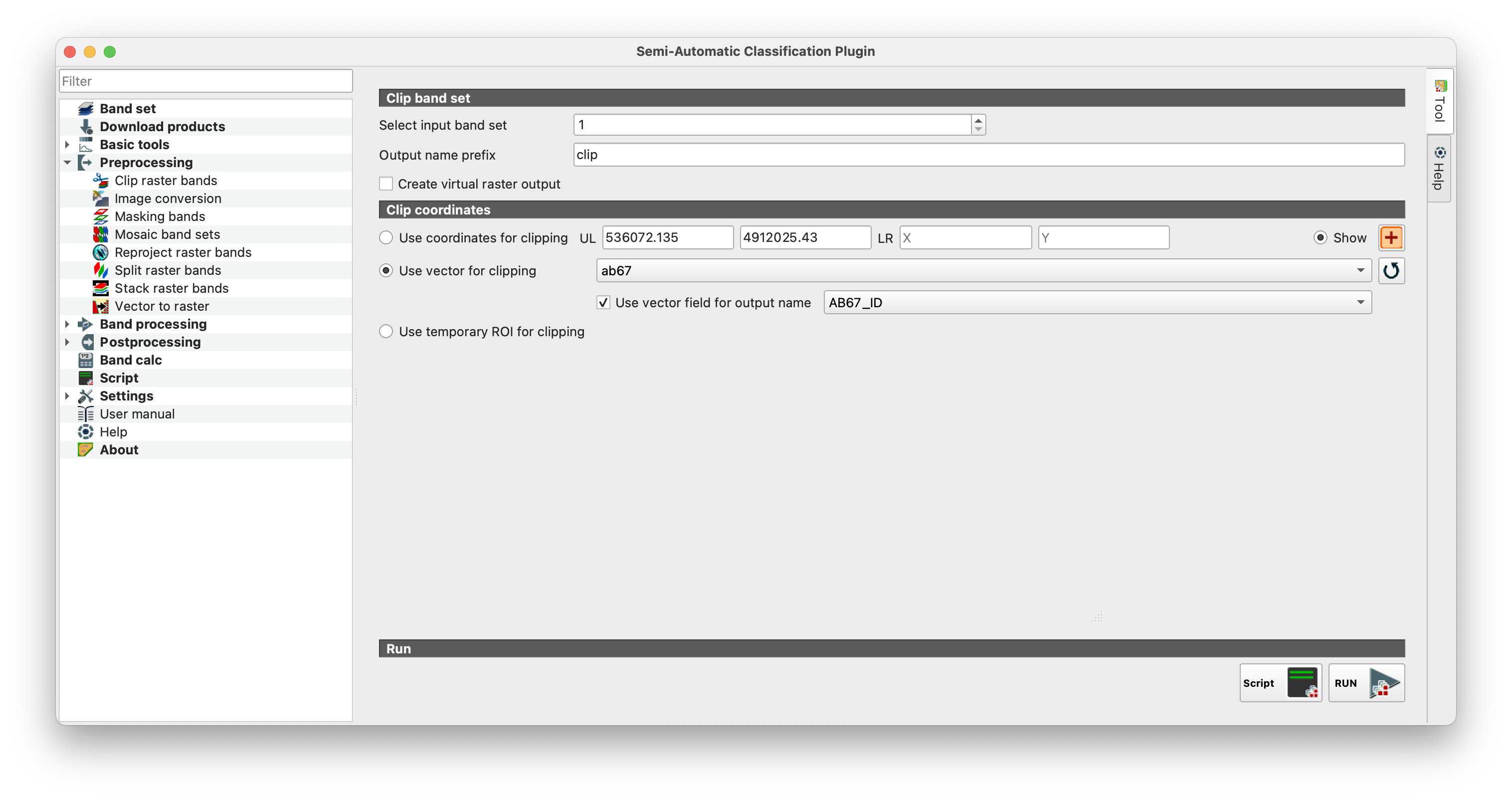
Clip된 파일은 역시 같은 폴더에 저장.
Clipping이 완료되면, QGIS Layers에 자동 업로드 됨. 이전 Shapefile들과, 밴드 세트1 체크해제하면 아래와 같이 clipping된 AOI만 볼 수 있음.